はじめに
急遽MacOSで行う作業が発生したのですが、ハードウェアを導入する時間も無いのでWindows10上のVMwareでMacOSを導入する事にしました。
作業手順
1:導入するMacOSのイメージをダウンロード
2:VMware Workstation Playerのインストール
3:PlayerにMacOSを導入させる為のunlockerのインストール
4:PlayerからMacOSをインストール
1:MacOSのダウンロード
検索すればたくさんダウンロードする所が見つかります。
なるべく最新OSのイメージをダウンロードした方が、後々のアップグレードの手間が省けます。
2:VMware Playerのインストール
公式サイトよりダウンロード後、インストールを行います。
3:unlockerのインストール
この作業をしないと、PlayerでMacOSの作成ができません。
こちらも検索すればたくさん見つかりますが、バージョン3はなぜか正常に動作しませんでした。
今回はバージョン2.*を導入しました。
4:MacOSをインストール
新規仮想マシンを作成する場合は、「後でOSをインストール」を選択。
仮想マシン作成後に「仮想マシン設定の編集」から既存ハードディスクを削除し、1でダウンロードしたvmdkファイルを追加します。
問題無ければ、MacOSは起動されます。
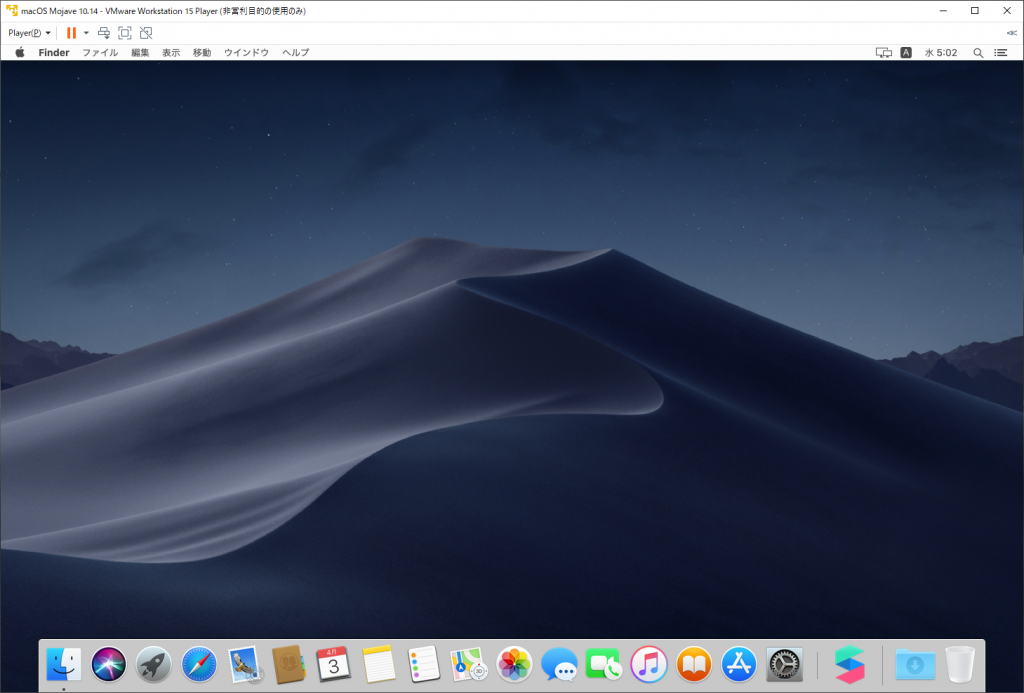
まとめ
今回はOS X El Capitanのイメージをダウンロードしましたが、その後Mojavaへアップグレードしても問題無く動作しています。
ハードウェアは少なくともIntelVTなど仮想化支援技術に対応している事が前提で、対応していてもBIOSでDisableになっていると動作しませんので注意してください。
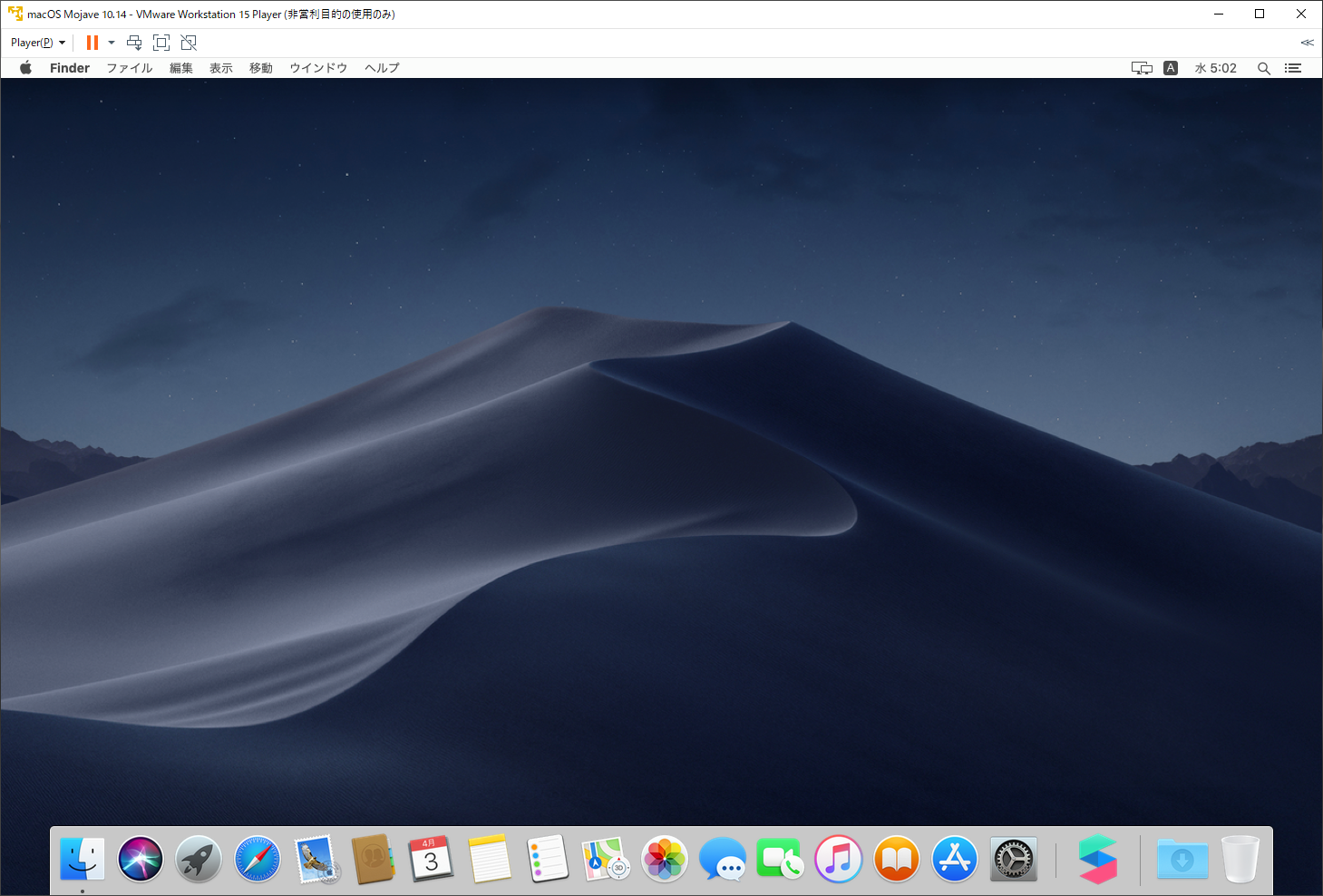
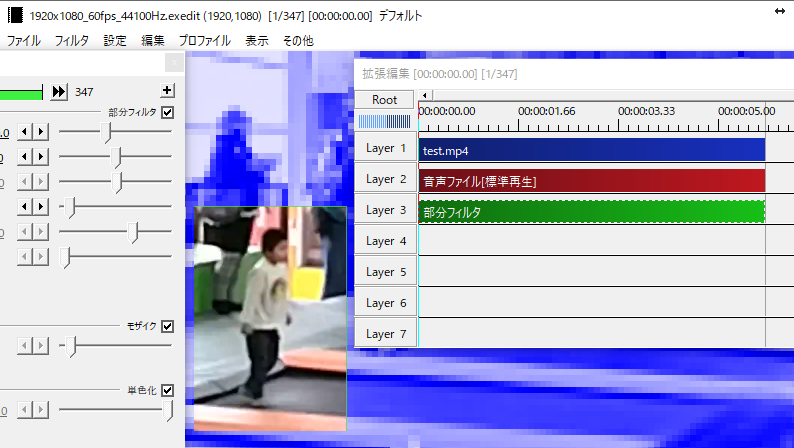
コメント